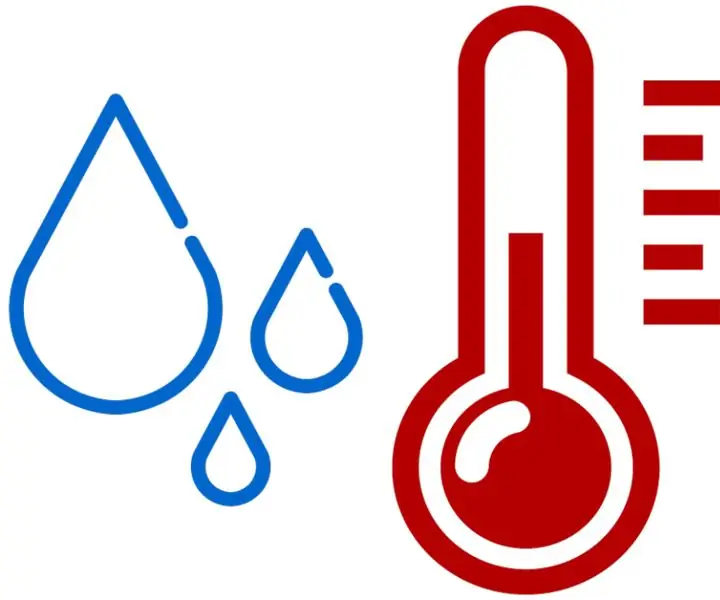
Სარჩევი:
- ავტორი John Day [email protected].
- Public 2024-01-30 10:19.
- ბოლოს შეცვლილი 2025-06-01 06:09.
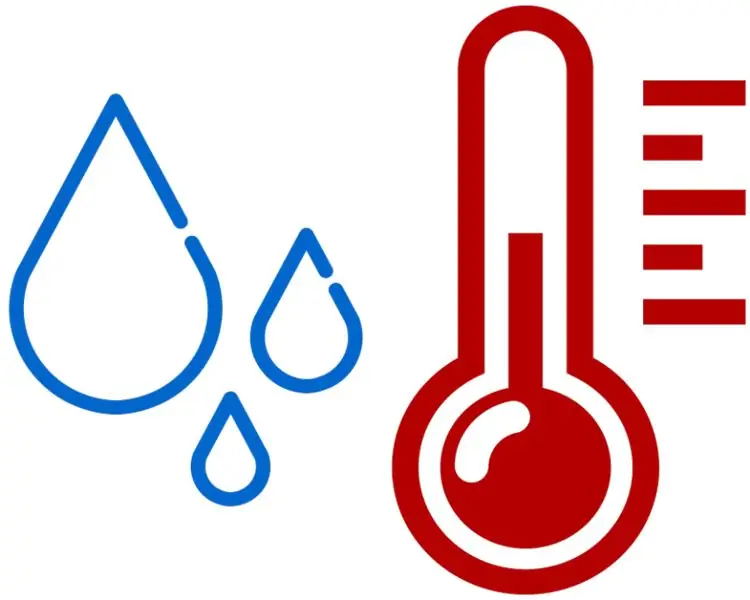
Voor mijn project van het 2de სემესტრი NMCT besloot ik een soort weerstation te maken. Mijn მოწყობილობა არის მე ბედოელდ ვორნ ბინენშუის გებრუიკი. დააკმაყოფილეთ ტემპერატურის რეჟიმი, დაბეჭდეთ 2 LCD ეკრანი, დაბეჭდეთ იგი მონაცემთა ბაზაში და ჟოლოს პი. ჟოლოს მასპინძელი მასპინძლობს თქვენს ვებსაიტს და იყენებს მონაცემებს მონაცემთა ბაზის საშუალებით და აჩვენებს მას.
ნაბიჯი 1: მასალების ჩამონათვალი

1 x ჟოლო Pi 3 მოდელი B
1 x DHT11 სენსორი შეხვდა ფარს
2 x 1602 ა LCD ეკრანი
1 x პურის დაფა
1 x ბრტყელი კაბელი voor raspi
1 x GPIO T-stuk
1 x 10k პოტენომეტრი
მამაკაცი ქალი მდე jumper კაბელები
მამრობითი to მამრობითი jumper კაბელები
ანდრეე მეორედლიმის ლოქტიტი
1 x behuizing naar keuze
ნაბიჯი 2: გეგმა Je Schakeling En Bouw Ze
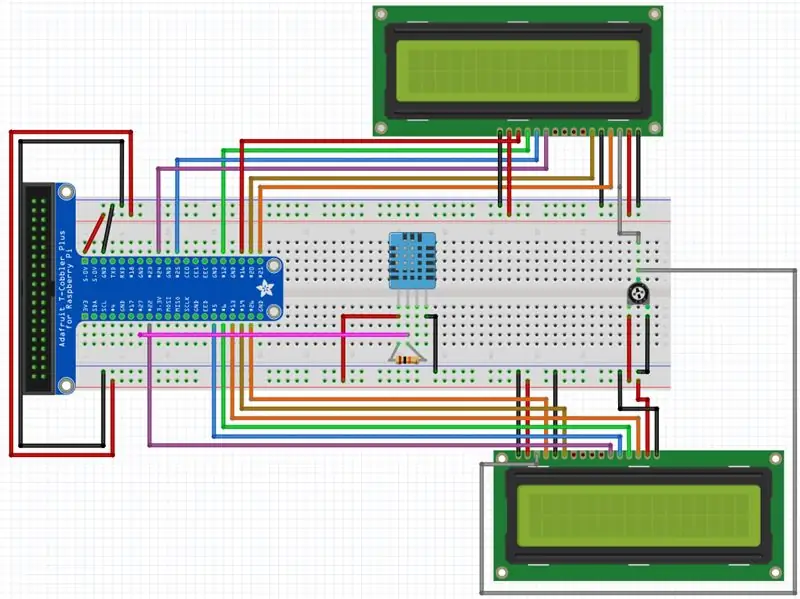
De DHT11 verbinden:
- შეაფასეთ 5V ან 5V
- Verbind de GND pin aan de GND
- Verbind de D4 pin და GPIO pin 27
De 10k პოტენომეტრი მეორადი გათეთრებისთვის:
- verbind de positieve pool 5V
- verbind de negatieve pool aan GND
LCD- ს არ ანათებს (2x uitvoeren, 2de keer aan andere GPIO pin):
- verbind de VSS aan de GND
- verbind de VDD aan 5V
- verbind de VO aan de output van 10k potentiometer
- verbind de RS pin და GPIO pin 26
- verbind de RW pin aan de GND dit is om uit te lezen van je LCD, dit doen niet in dit project
- verbind de E pin aan GPIO pin 19
- verbind de D4 pin და GPIO pin 22
- verbind de D5 pin და GPIO pin 5
- verbind de D6 pin და GPIO pin 6
- verbind de D7 pin და GPIO pin 13
- verbind de A pin 5V
- verbind de K pin aan de GND
ნაბიჯი 3: Stel Je Raspberry Pi In
დეზე ბმული არის მარტივი manier om een ჟოლოს pi op te zetten:
www.raspberrypi.org/documentation/setup/
Zorg dat je zeker de laatste versie van raspbian stretch geinstalleerd hebt.
ნაბიჯი 4: Stel Je MySQdb

ჩვენ შევძელით მონაცემთა ბაზის გაცნობა, რომელიც შეიძლება შეიცავდეს ინფორმაციას, რაც ნიშნავს იმას, რომ ჩვენ ვებ გვერდს ვიღებთ.
Om mysqldb te installleren doe:
me@my-rpi: su $ sudo apt განახლება
me@my-rpi: su $ sudo apt install -y python3-venv python3-pip python3-mysqldb mariadb-server uwsgi nginx uwsgi-plugin-python3 rabbitmq- სერვერი
მონაცემთა ბაზის დაწყება დაიწყო
sudo systemctl სტატუსი mysql
Hierna kan je voor de eerste keer მონაცემთა ბაზაში gaan met
sudo mysqldb
უფრო მეტიც, ეს არის თქვენი მონაცემთა ბაზა, ასევე თქვენი სქემა.
ნაბიჯი 5: Installerer Je Flask Services, Zodat Je Een ნახვა Kan Laten Draaien Op Je Pi
Voer de volgende commando's uit:
me@my -rpi: ~ $ python3 -m pip install -upgrade pip setuptools wheel virtualenv
me@my-rpi: ~ $ mkdir project1 && cd project1
me@my-rpi: ~/project1 $ python3 -m venv --system-site-packages env me@my-rpi:/project1 $ source env/bin/activ (mev) me@my-rpi: ~/project1 $ python -m pip install mysql-connector-python argon2-cffi Flask Flask-HTTPAuth Flask-MySQL mysql-connector-python passlib celery
ნაბიჯი 6: კოდი
Alle code van het project, samen შეხვდა აქ ან აქტივებს vind je de de volgende github საცავში:
github.com/NMCT-S2-Project-I/project-i-sti…
გირჩევთ:
M5STACK როგორ გამოვხატოთ ტემპერატურა, ტენიანობა და წნევა M5StickC ESP32 Visuino– ს გამოყენებით - ადვილია: 6 ნაბიჯი

M5STACK როგორ გამოვხატოთ ტემპერატურა, ტენიანობა და წნევა M5StickC ESP32– ზე Visuino– ს გამოყენებით - ადვილი გასაკეთებელი: ამ გაკვეთილში ჩვენ ვისწავლით თუ როგორ უნდა დავპროგრამოთ ESP32 M5Stack StickC Arduino IDE– ით და Visuino– ით ტემპერატურის, ტენიანობის და წნევის ჩვენების მიზნით ENV სენსორის გამოყენებით (DHT12, BMP280, BMM150)
აკონტროლეთ ტემპერატურა და ტენიანობა AM2301– ით NodeMCU– სა და ბლინკში: 3 ნაბიჯი

ტემპერატურისა და ტენიანობის მონიტორინგი AM2301– ით NodeMCU & Blynk– ზე: ეს ძალიან ცნობილი ფაქტია, რომ ინდუსტრიის უმეტეს ნაწილში ვერტიკალები, ტემპერატურა, ტენიანობა, წნევა, ჰაერის ხარისხი, წყლის ხარისხი და ა.შ. განგაშის სისტემები უნდა არსებობდეს, როდესაც ფასეულ
როგორ გავხადოთ ტენიანობა და ტემპერატურა რეალურ დროში მონაცემთა ჩამწერი Arduino UNO და SD ბარათით - DHT11 მონაცემთა მრიცხველის სიმულაცია Proteus– ში: 5 ნაბიჯი

როგორ გავხადოთ ტენიანობა და ტემპერატურა რეალურ დროში მონაცემთა ჩამწერი Arduino UNO და SD ბარათით | DHT11 მონაცემთა მრიცხველის სიმულაცია Proteus- ში: შესავალი: გამარჯობა, ეს არის Liono Maker, აქ არის YouTube ბმული. ჩვენ ვაკეთებთ შემოქმედებით პროექტს Arduino– სთან და ვმუშაობთ ჩამონტაჟებულ სისტემებზე. Data-Logger: მონაცემთა მრიცხველი (ასევე მონაცემების ჩამწერი ან მონაცემთა ჩამწერი) არის ელექტრონული მოწყობილობა, რომელიც დროთა განმავლობაში აფიქსირებს მონაცემებს
ESP8266 და Visuino: DHT11 ტემპერატურა და ტენიანობა ვებ სერვერი: 12 ნაბიჯი

ESP8266 და Visuino: DHT11 ტემპერატურისა და ტენიანობის ვებ სერვერი: ESP8266 მოდულები არის დიდი დაბალბიუჯეტიანი დამოუკიდებელი კონტროლერი ჩაშენებული Wi-Fi და მე უკვე გავაკეთე არაერთი ინსტრუქცია მათ შესახებ. DTH11/DTH21/DTH22 და AM2301 ძალიან პოპულარულია კომბინირებული ტემპერატურა და ტენიანობის არდუინოს სენსორები და მე გავაკეთე რიცხვი
სათბურის ავტომატიზაცია LoRa– ით! (ნაწილი 1) -- სენსორები (ტემპერატურა, ტენიანობა, ნიადაგის ტენიანობა): 5 ნაბიჯი

სათბურის ავტომატიზაცია LoRa– ით! (ნაწილი 1) || სენსორები (ტემპერატურა, ტენიანობა, ნიადაგის ტენიანობა): ამ პროექტში მე გაჩვენებთ როგორ ავტომატიზირებულია სათბური. ეს იმას ნიშნავს, რომ მე გაჩვენებთ თუ როგორ ავაშენე სათბური და როგორ შევაერთე ელექტროენერგიის სიმძლავრე და ავტომატიზაცია. ასევე მე გაჩვენებთ თუ როგორ უნდა დაპროგრამდეს Arduino დაფა, რომელიც იყენებს L
